作者:
Ellen Moore
创建日期:
11 一月 2021
更新日期:
1 七月 2024

内容
- 脚步
- 方法 1(共 4 种):从您的计算机锁定
- 方法 2 of 4:在 Android 上锁定
- 方法 3 of 4:在 iOS 上锁定
- 方法 4(共 4 个):在 Gmail 中创建过滤器
- 提示
- 警告
屏蔽 Google 帐户将阻止该用户通过 Google+、Google Hangouts 和 Gmail 与您联系。Google+ 和 Google Hangouts 上的用户可以直接从他们的 Google+ 帐户中被屏蔽,并且在 Gmail 中设置过滤器可以让您将不需要的电子邮件直接发送到垃圾箱。
脚步
方法 1(共 4 种):从您的计算机锁定
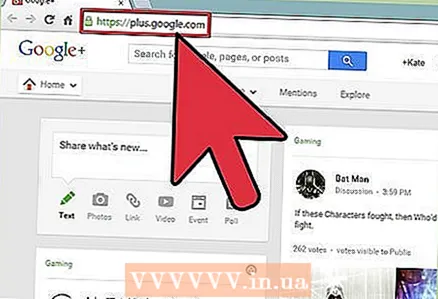 1 登录您的 Google+ 帐户 (https://plus.google.com/).
1 登录您的 Google+ 帐户 (https://plus.google.com/).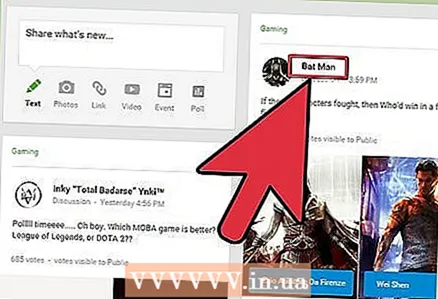 2 打开您要屏蔽的人的 Google+ 个人资料。
2 打开您要屏蔽的人的 Google+ 个人资料。 3 单击用户名旁边的向下箭头。
3 单击用户名旁边的向下箭头。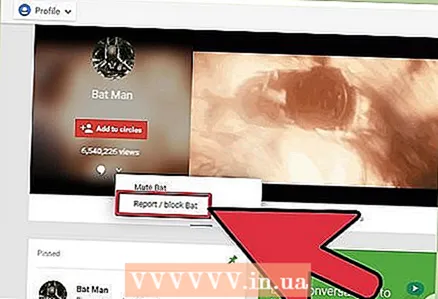 4 单击投诉/阻止。
4 单击投诉/阻止。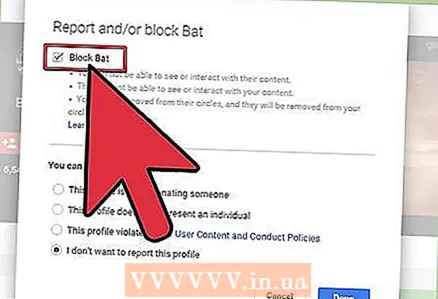 5 选中要阻止的用户名称旁边的框。
5 选中要阻止的用户名称旁边的框。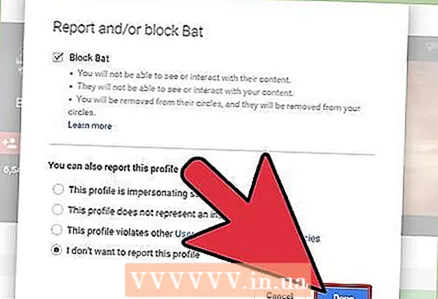 6 单击完成。 此用户将无法再通过 Google+ 和 Google Hangouts 与您联系。
6 单击完成。 此用户将无法再通过 Google+ 和 Google Hangouts 与您联系。
方法 2 of 4:在 Android 上锁定
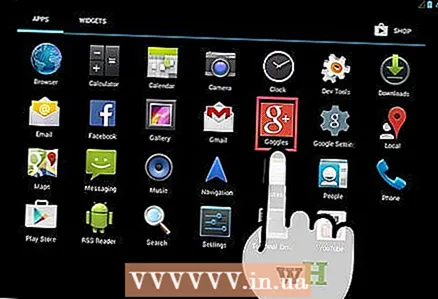 1 在您的 Android 设备上启动 Google+ 应用。
1 在您的 Android 设备上启动 Google+ 应用。 2 使用 Google+ 信息页顶部的搜索框导航到您要屏蔽的人的个人资料。
2 使用 Google+ 信息页顶部的搜索框导航到您要屏蔽的人的个人资料。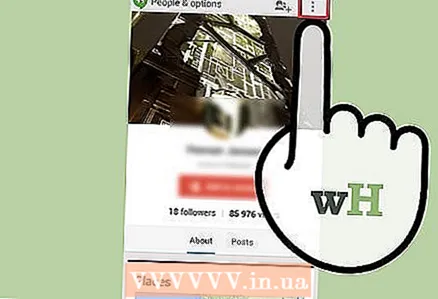 3 单击用户配置文件顶部的菜单按钮以访问其他选项。 菜单按钮看起来像三个垂直点。
3 单击用户配置文件顶部的菜单按钮以访问其他选项。 菜单按钮看起来像三个垂直点。  4 单击“阻止”,然后单击“确定”。 此用户将无法再通过 Google+ 和 Google Hangouts 与您联系。
4 单击“阻止”,然后单击“确定”。 此用户将无法再通过 Google+ 和 Google Hangouts 与您联系。
方法 3 of 4:在 iOS 上锁定
 1 在您的 iOS 设备上启动 Google+ 应用。
1 在您的 iOS 设备上启动 Google+ 应用。 2 点击 Google+ 信息页左上角的菜单图标。 菜单按钮看起来像三个水平线。
2 点击 Google+ 信息页左上角的菜单图标。 菜单按钮看起来像三个水平线。 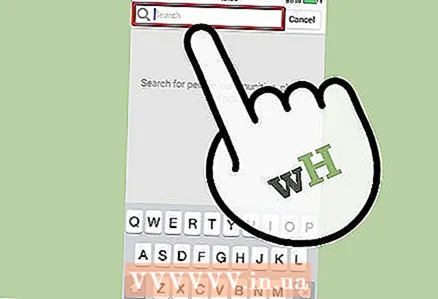 3 使用搜索引擎导航到您要阻止的用户的个人资料。
3 使用搜索引擎导航到您要阻止的用户的个人资料。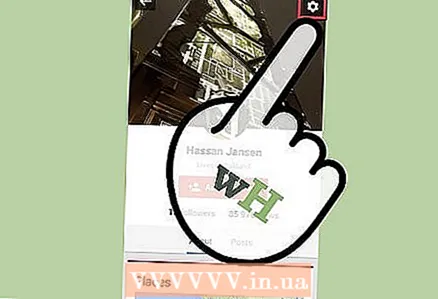 4 单击右上角的齿轮图标,然后选择“阻止”。 此用户将无法再通过 Google+ 和 Google 环聊与您联系。
4 单击右上角的齿轮图标,然后选择“阻止”。 此用户将无法再通过 Google+ 和 Google 环聊与您联系。
方法 4(共 4 个):在 Gmail 中创建过滤器
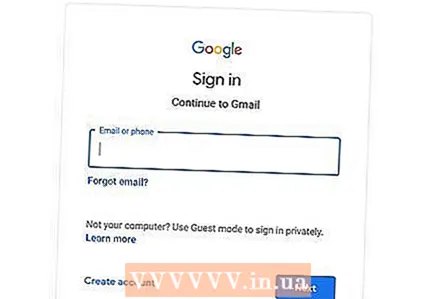 1 登录您的 Gmail 帐户 (https://mail.google.com/).
1 登录您的 Gmail 帐户 (https://mail.google.com/).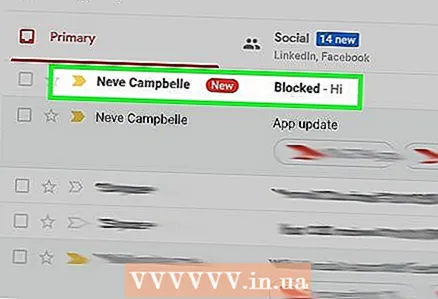 2 转到您要阻止的人发送的电子邮件。
2 转到您要阻止的人发送的电子邮件。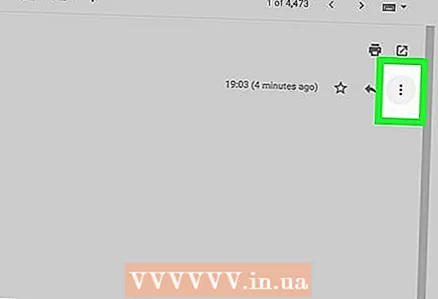 3 单击“回复”按钮右侧的向下箭头。
3 单击“回复”按钮右侧的向下箭头。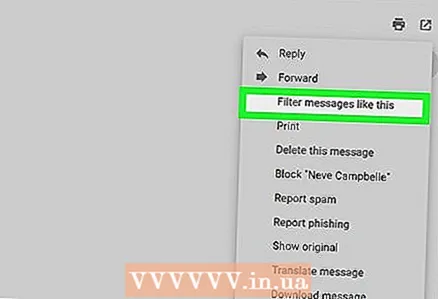 4 单击“过滤类似电子邮件”。
4 单击“过滤类似电子邮件”。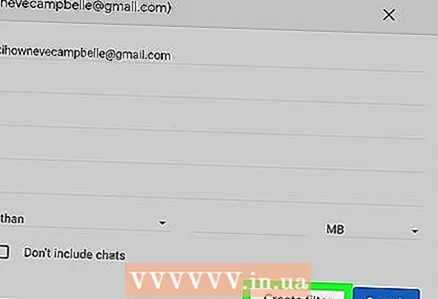 5 确保用户的 Gmail 地址出现在“发件人”字段中,然后单击“根据此请求创建过滤器”。
5 确保用户的 Gmail 地址出现在“发件人”字段中,然后单击“根据此请求创建过滤器”。 6 选中此用户向您发送电子邮件时要执行的操作的框。 例如,如果您希望将来自该用户的所有电子邮件直接发送到垃圾箱,请选择删除。
6 选中此用户向您发送电子邮件时要执行的操作的框。 例如,如果您希望将来自该用户的所有电子邮件直接发送到垃圾箱,请选择删除。  7 单击“创建过滤器”。 此后,从该用户收到的所有电子邮件将立即发送到垃圾箱。
7 单击“创建过滤器”。 此后,从该用户收到的所有电子邮件将立即发送到垃圾箱。
提示
- 您在 Google+ 和 Google Hangouts 上屏蔽的用户不会收到通知。但是当他们注意到他们不再能够通过这些应用程序与您联系时,他们可能会知道这一点。
警告
- 请记住,阻止 Google 帐户将阻止这些人从被阻止的帐户查看您的 Google 个人资料。未登录或使用其他帐户登录的用户将能够查看您的个人资料和公开消息。



